Как разрешить изменения только в определенных ячейках Excel?
При работе в Excel часто возникают ситуации, когда вы хотите, чтобы большая часть вашего листа оставалась неизменной как для вас, так и для других пользователей, за исключением конкретных ячеек, предназначенных для ввода или редактирования. Например, вы можете захотеть поделиться таблицей бюджета с вашей командой, но разрешить ввод только в определенные поля, защищая при этом остальные ячейки с формулами или макет от случайного изменения. В таких случаях настройка листа таким образом, чтобы только выбранные ячейки оставались доступными для редактирования, поможет сохранить целостность данных, минимизировать ошибки и сделать сотрудничество более надежным и безопасным.
Ограничение прав на редактирование только для определенных ячеек достигается путем разблокировки конкретных ячеек, а затем применения защиты листа — либо через встроенные функции Excel, либо с помощью надстроек, таких как Kutools для Excel. Это руководство предоставляет пошаговые решения для нескольких сценариев, включая автоматизацию и проверку, чтобы помочь вам удовлетворить различные практические потребности.
Разрешить изменения только в определенных ячейках с помощью встроенной функции Excel
Разрешить изменения только в определенных ячейках с помощью Kutools для Excel
Код VBA - Программное разблокирование определенных ячеек и защита листа
Разрешить изменения только в определенных ячейках с помощью встроенной функции Excel
Excel предоставляет встроенную функциональность для ограничения редактирования определенных ячеек. По умолчанию все ячейки заблокированы, но этот статус начинает действовать только после того, как лист будет защищен. Вы можете использовать параметры Формат ячеек и функцию Защита листа, чтобы настроить, что можно изменять.
1. Выберите ячейки, в которых вы хотите разрешить изменения в вашем листе. Щелкните правой кнопкой мыши выбранные ячейки, затем выберите Формат ячеек из контекстного меню. См. скриншот:
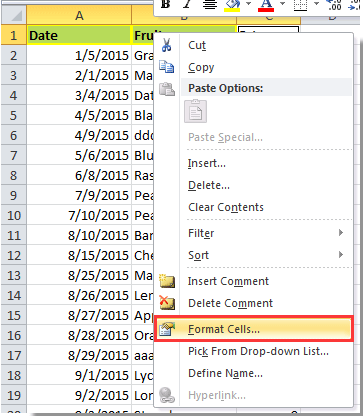
2. В диалоговом окне Формат ячеек перейдите на вкладку Защита, снимите флажок Заблокировать, затем нажмите OK. Это изменение «разблокирует» эти ячейки, позволяя редактировать их, когда лист защищен. Важно отметить, что разблокировка ячеек не имеет эффекта до тех пор, пока вы фактически не защитите лист.
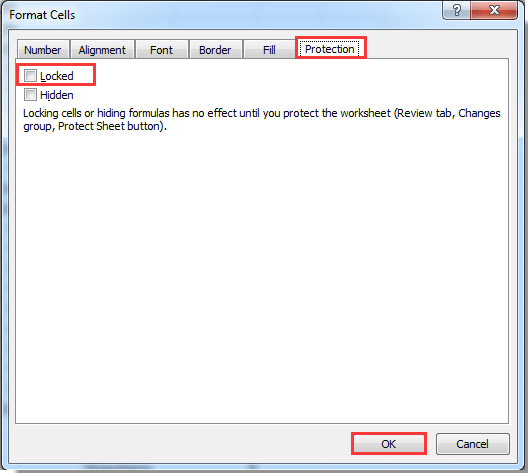
3. Далее перейдите на вкладку Рецензирование и нажмите Защитить лист. См. скриншот:
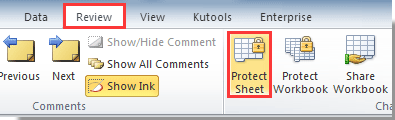
4. В диалоговом окне Защитить лист установите пароль (это необязательно, но настоятельно рекомендуется для предотвращения несанкционированных изменений) и выберите, какие действия пользователи смогут выполнять. Нажмите OK и подтвердите свой пароль в последующем диалоге.
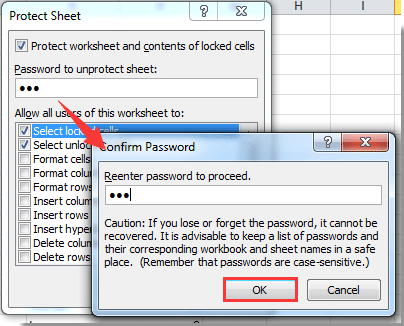
После включения защиты листа только разблокированные ячейки остаются доступными для редактирования. Если кто-то попытается изменить защищенную ячейку, Excel отобразит диалоговое окно с предупреждением, как показано ниже. Это подтверждение помогает защитить ваши данные от непреднамеренного редактирования, четко обозначая, где разрешен ввод.
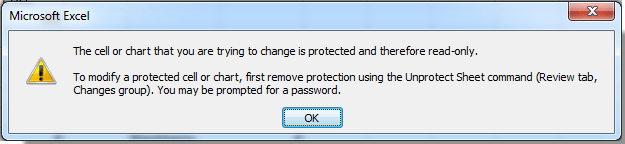
Недостатки: Ручная разблокировка и защита листа могут быть трудоемкими для множества диапазонов ячеек или повторяющегося использования на многих листах. Если вы забудете свой пароль, восстановление может быть затруднительным.
Советы: Чтобы разблокировать несколько несмежных ячеек, удерживайте клавишу Ctrl во время выбора. Опции защиты позволяют точно настроить права пользователей сверх редактирования (например, разрешить сортировку или форматирование).
Меры предосторожности: Всегда делайте резервную копию вашего листа перед защитой и храните пароли в безопасном месте.
Устранение неполадок: Если разблокированные ячейки не могут быть отредактированы после защиты, дважды проверьте их заблокированный статус. Также подтвердите, что лист действительно защищен.
Разрешить изменения только в определенных ячейках с помощью Kutools для Excel
Если вам часто нужно разрешать редактирование определенных ячеек на различных листах или вы хотите упростить процесс, Kutools для Excel предоставляет полезные инструменты. Вкладка Design группирует утилиты Разблокировать ячейки и Защитить лист, уменьшая количество шагов и объединяя эти параметры в одном месте.
1. Сначала активируйте вкладку Design, щелкнув Kutools Plus > Worksheet Design. Это добавит вкладку Design в интерфейс Excel.
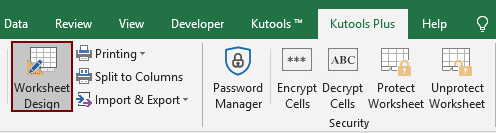
2. Выберите ячейки, в которых вы хотите разрешить изменения в текущем листе, затем нажмите Selection Unlock на вкладке Design. См. скриншот:

3. Kutools отобразит диалоговое окно, информирующее вас о количестве разблокированных ячеек. Закройте это диалоговое окно, затем нажмите Защитить лист на вкладке Design. Установите и подтвердите свой пароль в диалоговом окне Защитить лист, которое появится. См. скриншот:
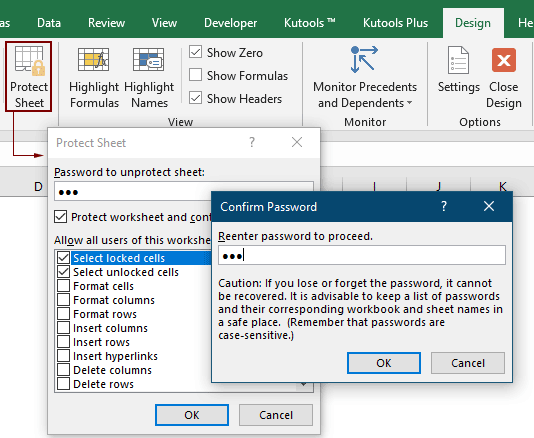
Теперь лист защищен, и только ранее разблокированные ячейки могут быть изменены пользователями. Kutools для Excel не только экономит время, сокращая количество шагов, но и централизует процесс для пакетных операций или регулярного использования — обеспечивая большую эффективность и удобство.
Преимущества: Операции в один клик на пользовательской вкладке, легкое управление большими наборами данных, дополнительные утилиты для быстрого разблокирования.
Недостатки: Требуется установка надстройки Kutools (не является встроенной функцией Excel).
Советы: Используйте утилиты «Selection Lock» и «Selection Unlock» для лучшего контроля над тем, какие диапазоны должны быть доступны для редактирования или фиксированными.
Kutools для Excel - Усильте Excel более чем 300 необходимыми инструментами. Наслаждайтесь постоянно бесплатными функциями ИИ! Получите прямо сейчас
Код VBA - Программное разблокирование определенных ячеек и защита листа
Для тех, кто управляет большими книгами или нуждается в автоматизации процесса — например, разблокировке разных ячеек на нескольких листах или регулярном сбросе редактируемых областей — VBA (Visual Basic for Applications) может предоставить практичное решение. Используя макрос, вы можете массово разблокировать указанные ячейки и сразу применить защиту листа, экономя время и снижая риск ручных ошибок. Этот подход подходит для более продвинутых пользователей или всех, кто хочет настроить рабочий процесс выше возможностей точечных утилит.
1. Откройте редактор VBA, щелкнув Разработчик > Visual Basic. В окне Microsoft Visual Basic for Applications нажмите Вставить > Модуль и вставьте следующий код в модуль:
Sub UnlockAndProtectCells()
Dim ws As Worksheet
Dim unlockRange As Range
Dim pw As String
On Error Resume Next
xTitleId = "KutoolsforExcel"
' Prompt for range to unlock
Set ws = Application.ActiveSheet
Set unlockRange = Application.InputBox("Select the cells to unlock", xTitleId, Type:=8)
' Prompt for password
pw = Application.InputBox("Enter protection password (leave blank for none):", xTitleId, "", Type:=2)
If unlockRange Is Nothing Then
MsgBox "No range selected.", vbExclamation
Exit Sub
End If
' Unlock selected range
unlockRange.Locked = False
' Lock the rest of the worksheet
ws.Cells.Locked = True
unlockRange.Locked = False
' Protect worksheet with password
ws.Protect Password:=pw, UserInterfaceOnly:=True
MsgBox "Selected cells are unlocked. Worksheet protected.", vbInformation
End Sub2. Чтобы запустить код, нажмите ![]() кнопку в редакторе VBA. Диалог предложит выбрать ячейки, которые вы хотите разблокировать; затем, при желании, введите пароль для защиты. После выполнения выбранные ячейки остаются доступными для редактирования, пока лист защищен.
кнопку в редакторе VBA. Диалог предложит выбрать ячейки, которые вы хотите разблокировать; затем, при желании, введите пароль для защиты. После выполнения выбранные ячейки остаются доступными для редактирования, пока лист защищен.
Лучшие инструменты для повышения продуктивности в Office
Повысьте свои навыки работы в Excel с помощью Kutools для Excel и ощутите эффективность на новом уровне. Kutools для Excel предлагает более300 расширенных функций для повышения производительности и экономии времени. Нажмите здесь, чтобы выбрать функцию, которая вам нужнее всего...
Office Tab добавляет вкладки в Office и делает вашу работу намного проще
- Включите режим вкладок для редактирования и чтения в Word, Excel, PowerPoint, Publisher, Access, Visio и Project.
- Открывайте и создавайте несколько документов во вкладках одного окна вместо новых отдельных окон.
- Увеличьте свою продуктивность на50% и уменьшите количество щелчков мышью на сотни ежедневно!
Все надстройки Kutools. Один установщик
Пакет Kutools for Office включает надстройки для Excel, Word, Outlook и PowerPoint, а также Office Tab Pro — идеально для команд, работающих в разных приложениях Office.
- Комплексный набор — надстройки для Excel, Word, Outlook и PowerPoint плюс Office Tab Pro
- Один установщик, одна лицензия — настройка занимает считанные минуты (MSI-совместимо)
- Совместная работа — максимальная эффективность между приложениями Office
- 30-дневная полнофункциональная пробная версия — без регистрации и кредитной карты
- Лучшее соотношение цены и качества — экономия по сравнению с покупкой отдельных надстроек